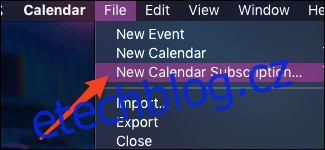Pro kalendáře existuje otevřený standard zvaný Specifikace iCalendar který umožňuje programům, jako je aplikace Kalendář v systému macOS, přihlásit se k odběru online kalendářů a automaticky aktualizovat. Většina kalendářových aplikací bude podporovat tento formát, včetně Kalendáře Google.
Jak přidat nové předplatné kalendáře
Otevřete aplikaci Kalendář z Docku nebo složky Aplikace. Z hlavního okna můžete přidat nové předplatné kalendáře výběrem Soubor > Nové předplatné kalendáře z horní lišty nabídek nebo stisknutím Option+Command+S.
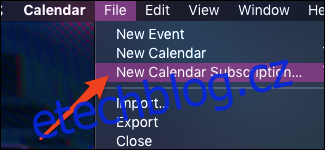
Tím se otevře okno s dotazem na URL, což by měl být odkaz na soubor končící příponou .ics. Způsob získání tohoto odkazu se může lišit v závislosti na tom, k jakému kalendáři se pokoušíte přihlásit. V tomto příkladu použijeme Kalendář Google.
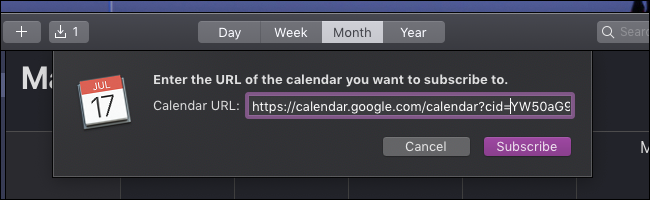
U Kalendáře Google najdete odkaz tak, že otevřete Nastavení, kliknete na kalendář v postranním panelu a posunete se úplně dolů, kde najdete pole s názvem „Tajná adresa ve formátu iCal“.
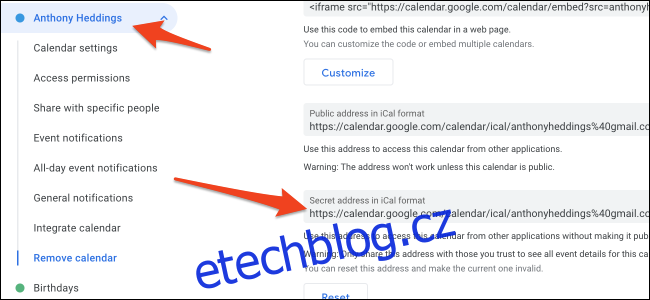
Zkopírujte tuto adresu a vložte ji do dialogového okna aplikace Kalendář. Pokud adresa URL nebyla odkazem na iCalendar, zobrazí se chybová zpráva, ale pokud to fungovalo, zobrazí se tato obrazovka s nastavením předplatného.
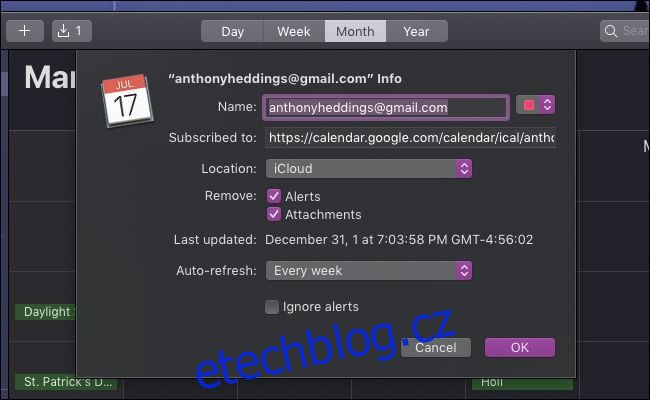
Hlavní věci, které je zde třeba poznamenat, jsou jméno, které chcete, aby se jmenovalo v aplikaci Kalendář, a jak rychle se bude synchronizovat s vaším Kalendářem Google. Výchozí nastavení je jednou týdně, ale můžete jej obnovit každých pět minut (nebo vůbec). Barvu událostí můžete také změnit pomocí rozevíracího seznamu vedle názvu.
Po dokončení změn nastavení stiskněte „OK“. Pokud vše fungovalo, uvidíte nové zaškrtávací políčko na postranním panelu a nové události v kalendáři.
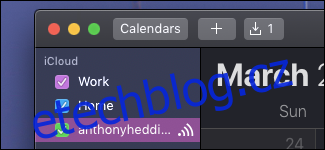
Toto můžete přepnout, chcete-li předplatné zobrazit nebo skrýt, a předplatné můžete zcela odstranit kliknutím pravým tlačítkem na postranní panel a výběrem možnosti „Odhlásit“. Nastavení můžete upravit ze stejné kontextové nabídky výběrem „Získat informace“, kde můžete změnit, jak často se aktualizuje.